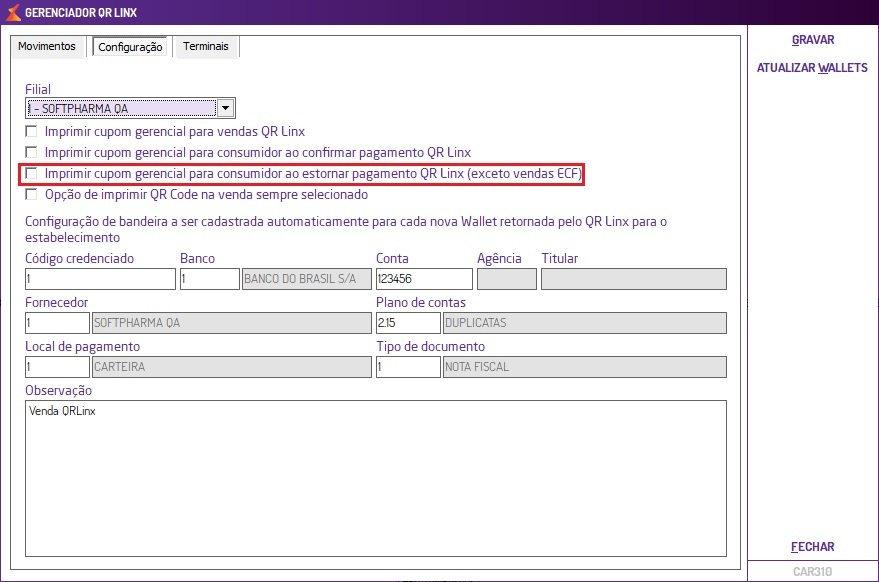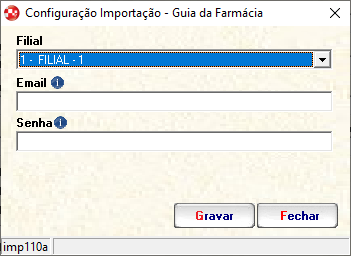...
Para realizar a instalação do QR Linx em ECF, será necessário informar um Totalizador ECF para o QR Linx através do programa, essa configuração pode ser através de intervenção técnica ou através do programa Impressora, Fiscal através do menu Parâmetros>Impressora Fiscal.
Figura 01 - Totalizador QR Linx.
...
No programa Condição de Pagamento, acessada através no menu Parâmetros>Condição de Pagamento, quando tiver uma condição de pagamento com a tecnologia de QR Linx habilitado e for identificado ao menos uma impressora ECF instalada, na guia de QR Linx será habilitado o campo Totalizador ECF para QR linx, para que seja informado o nome do totalizador onde será impresso a informação de Leitura X e Redução Z.
Figura 02 - Condição de Pagamento.
| Nota | ||
|---|---|---|
| ||
Figura 03 - Gerenciador QR Linx. |
Impressão QR Code para QR Linx
...
Para que não seja necessário selecionar a opção "Imprimir QR Code" sempre que realizar uma venda QR Linx, para que seja impresso o QR na impressora térmica, foi criado uma configuração que deve ser feita por filial no programa Gerenciador QR Linx, acessado através do menu Lançamentos> Contas a Receber>Gerenciador QR Linx, marque "Opção de Imprimir QR code na venda, sempre selecionado", assim ao realizar a geração de um pagamento via QR Linx, o parâmetro "Imprimir QR Code" sempre estará marcado, mas durante o processo de geração do QR Code este parâmetro poder ser alterado, ou seja, poderá optar para cada venda um comportamento diferente.
Figura 06 - Gerenciador QR Linx.
...
- Selecione e filial que deseja realizar a configuração da lista.
- Informe o e-mail de assinatura e de acesso ao portal Guia da Farmácia.
- Informe a senha e assinatura e de acesso ao portal Guia da Farmácia.
...
| Informações | ||
|---|---|---|
| ||
|
Ao clicar no botão botão , o sistema irá realizar a autenticação com a API do fornecedor Guia da Farmácia e estará pronto para realizar a importação do arquivo, e fazer a atualização de preços conforme os parâmetros que devem ser selecionados na tela principal de configuração de preços.
Figura 08 - Importação e Atualização de Preços.
...
| Nota | ||
|---|---|---|
| ||
|
Configuração
Este menu de configuração deverá ser acessado antes de realizar a emissão do Relatório, para que seja realizada a configuração de acordo com a filial selecionada, bem como o tipo de regime de lançamento escolhido.
...